Cenários Dinâmicos¶
Cenários Dinâmicos são executados utilizando simulações baseadas em veículos micro, meso ou híbridos. Eles podem ser executados com trajetórias geradas externamente pelo modelador, por outro cenário (Estático ou DUE) ou podem usar trajetórias baseadas em custos experimentados na rede à medida que a simulação avança.
A exigência mínima para um Cenário Dinâmico é uma rede de transporte base e uma Demanda de Tráfego. Existem opções para um Plano de Atribuição de Caminhos, um Plano de Transporte Público, um Plano de Controle Mestre e um conjunto de Configurações de Geometria a serem incluídas no cenário e as opções de Saída de Dados, Ações de Gerenciamento de Tráfego, e Conjuntos de Dados Reais também podem ser especificadas para o cenário.
Experimentos dinâmicos, em simulações mesoscópicas, microscópicas e híbridas, também podem ser executados usando múltiplas threads no computador host para agilizar a execução.
Para criar um novo cenário dinâmico, no menu de contexto do cenário, selecione Novo -> Cenário Dinâmico.
O menu de contexto do Cenário tem opções para Ativar, Excluir, Renomear, Duplicar ou abrir o editor de Propriedades do Cenário.
Ao selecionar Ativar de um cenário, este cenário é ativado na área da barra de ferramentas de tarefa. Automaticamente é ativado o primeiro experimento e a primeira replicação.
Editor de Cenário Dinâmico¶
O editor de cenário é dividido em várias abas que descrevem o que deve ser simulado, as saídas a serem coletadas, a API do Aimsun Next e APIs Aprimoradas em uso e as variáveis que podem acessar, as estratégias a serem aplicadas aos experimentos neste cenário e parâmetros para descrever o cenário.
Aba Principal¶
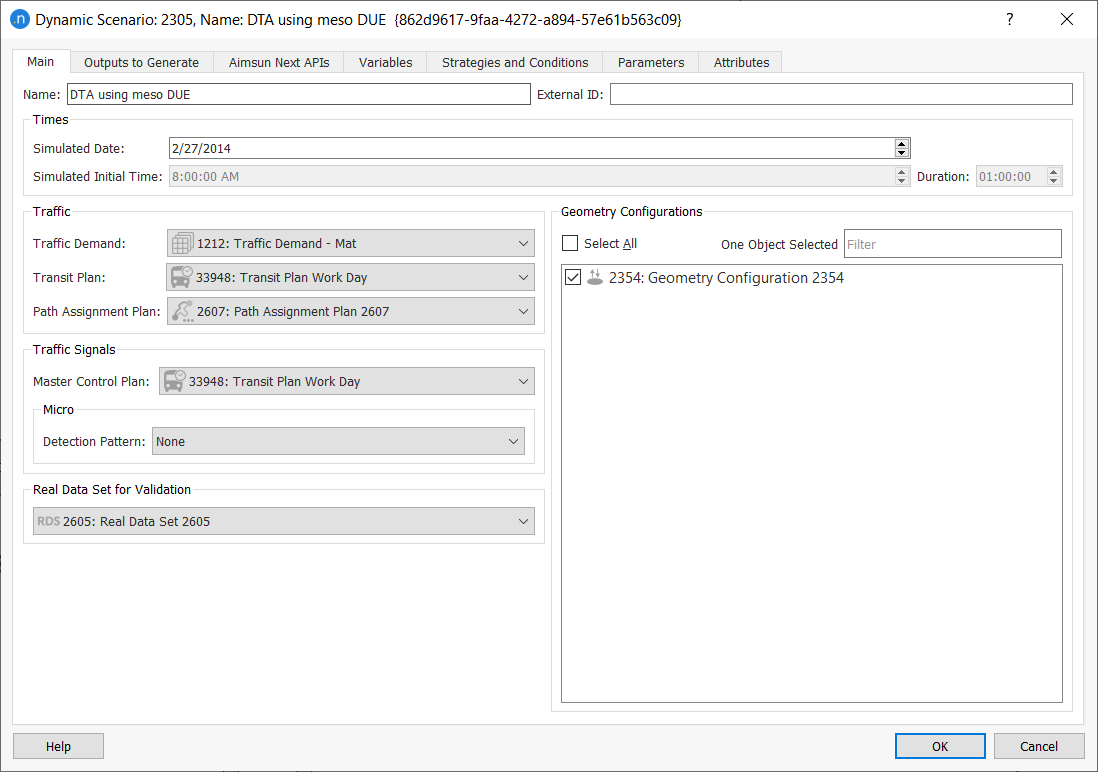
Os parâmetros do cenário, que serão os padrões para os experimentos neste cenário são:
- O nome e ID externo do cenário:
- O tempo e duração da simulação: Observe que a data é para informação e não é utilizada pela simulação.
- As informações do Tráfego que consistem em:
- Uma Demanda de Tráfego com matrizes OD ou um conjunto de Estados de Tráfego. Isso deve já existir no documento Aimsun para todo o modelo, ou se esse cenário estiver contido dentro de uma sub-rede, o plano de demanda também deve estar contido na pasta da sub-rede para o projeto.
- Um Plano de Transporte Público com um conjunto de rotas e horários de transporte.
- Um Plano de Atribuição de Caminhos com um conjunto de rotas derivadas de experimentos anteriores. O plano de atribuição de caminhos deve cobrir toda a duração da demanda de tráfego. Caso contrário, a simulação será cancelada. Lacunas no plano de atribuição de caminhos não são permitidas.
- Um Plano de Controle Mestre que define os sistemas de controle semafórico para o cenário.
- Um Padrão de Detecção. Esta é uma gravação das detecções de veículos feitas por detectores de estrada de uma simulação anterior. Seu papel principal é testar planos de controle adaptativos trazendo os dados de detecção sem necessariamente requerer a demanda de tráfego que produziu os dados. Observe que se um Padrão de Detecção for criado a partir de um Modelo de Detecção e uma simulação em execução, então deve ser especificado no Cenário que possui essa simulação.
- Um Conjunto de dados para Validação: Esses dados são usados para comparar saídas de simulação com dados observados.
- Um conjunto de Configurações de Geometria: Estas são as variações na rede aplicadas a este cenário.
Aba de Saídas a Gerar¶
A aba Saídas a Gerar no diálogo do cenário detalha quais saídas são geradas pelos experimentos no cenário.
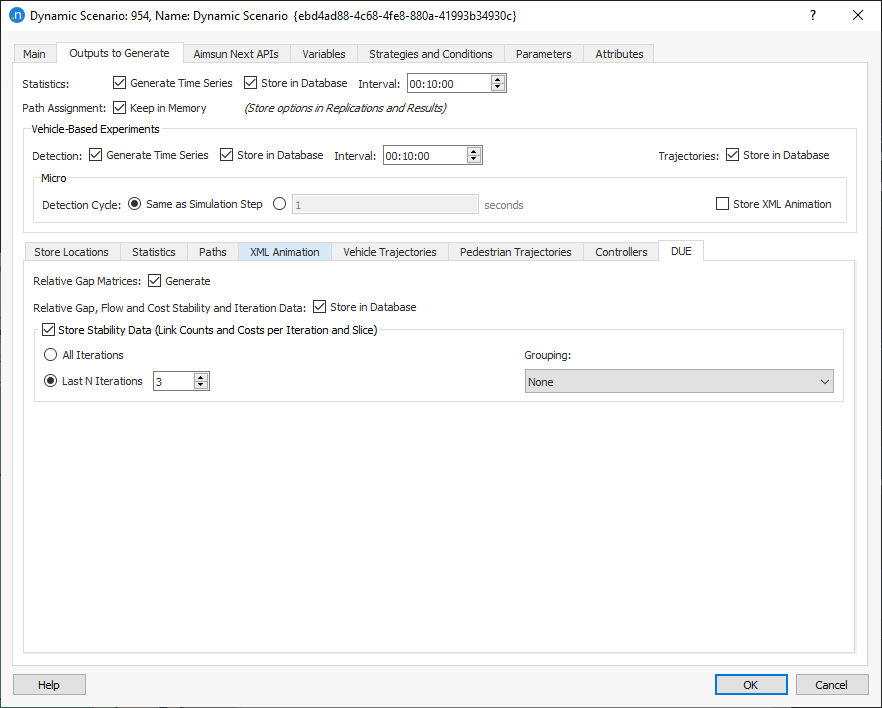
Ela possui os seguintes subtítulos:
- Localizações de Armazenamento: Onde armazenar dados de saída.
- Estatísticas: Quais dados coletar.
- Caminhos: As estatísticas de caminho a coletar.
- Animação XML: Armazenamento das posições dos veículos em um formato XML adequado para entrada no Legion.
- Trajetórias dos Veículos: As trajetórias dos veículos são registradas na base de dados
- Trajetórias dos Pedestres: As trajetórias dos pedestres são registradas na base de dados.
- Controladores: Criando arquivos de registro para controladores semafóricos.
- DUE: Opções para gerar e armazenar dados relacionados a experimentos DUE, incluindo gap relativo, estabilidade de fluxo e custos, e dados de iteração. Contagens de links e custos por iteração e intervalo também estão disponíveis.
Os detalhes dessas opções de saída estão documentados na seção Saídas do Cenário Dinâmico.
Aba API¶
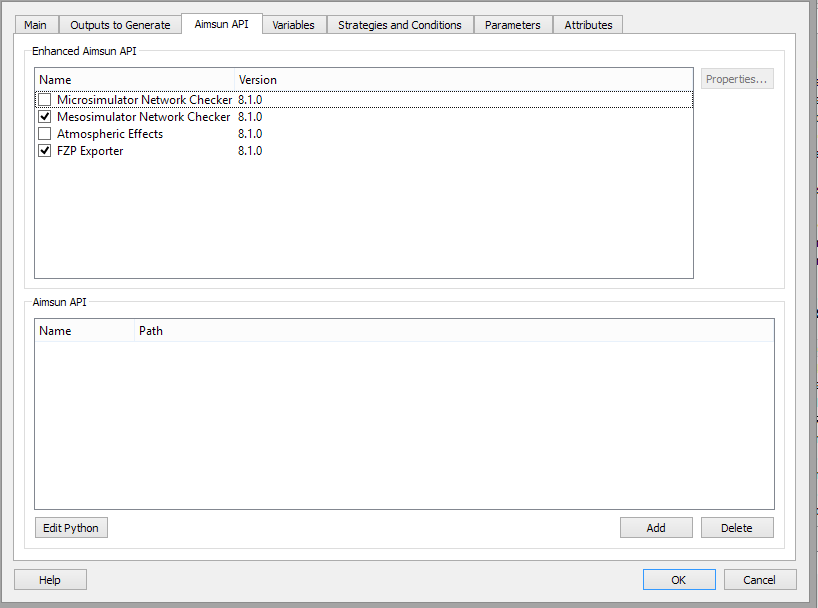
Uma API do Aimsun Next é uma biblioteca externa que o usuário pode criar para acessar as informações do simulador online durante a simulação e modificá-las ou verificá-las conforme necessário. As APIs Aprimoradas do Aimsun Next também podem acessar as informações do simulador e, além disso, permitem acesso à interface gráfica do usuário, permitindo a criação de novos menus, editores, etc. Consulte a Seção do Manual da API do Aimsun Next para mais detalhes.
Nesta pasta, os módulos API Aprimorados disponíveis também são listados e podem ser selecionados para serem usados na simulação. Clique duas vezes em qualquer uma das extensões do simulador ou selecione-a e pressione o botão Propriedades para abrir o diálogo específico da API correspondente onde os parâmetros para esse módulo podem ser definidos.
As Extensões do Simulador incluem o seguinte:
- Verificador de Rede do Microsimulador
- Verificador de Rede Mesoscópica
- Extensão de Efeitos Atmosféricos
- Extensão de Avaliação de Taxa de Descarregamento (micro e meso)
- Extensão de Agente Externo
- Extensão Exportadora de FZP
- Extensão SSAM
Observe que para poder carregar APIs do Aimsun Next, é necessário ter uma licença da API do Aimsun Next.
Aba de Variáveis¶
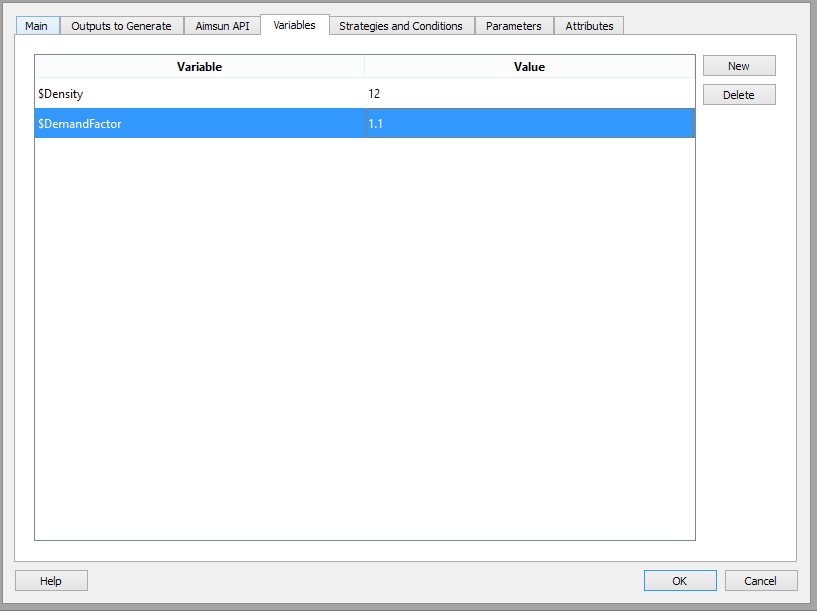
As variáveis que serão usadas ao simular qualquer replicação deste cenário podem ser definidas nesta pasta. Observe que essas variáveis também podem ser definidas no nível do experimento e, nesse caso, o valor será obtido do experimento. Quando uma simulação começa, as variáveis recebem seus valores verificando primeiro o experimento e, se nenhum valor for definido nesse nível, então no cenário.
Uma variável é uma string arbitrária que começa com o sinal de dólar: demand são exemplos de variáveis válidas. As variáveis podem ser usadas em itens de demanda de tráfego, em políticas, em gatilhos, etc.
Por exemplo, uma demanda de tráfego define o fator de uma matriz OD específica como $DemandFactor. Essa demanda é atribuída a um cenário que contém dois experimentos. Quando uma replicação é selecionada para ser simulada, o simulador atribui as variáveis aos seus valores finais. Ele primeiro verifica no experimento que contém a replicação. Se a variável for encontrada lá, o simulador utiliza esse valor; caso contrário, verifica no cenário que abriga o experimento. Se nenhum valor for encontrado, um erro é emitido na janela de log.
O uso de variáveis permite que os mesmos dados de entrada sejam usados com diferentes variações em cada cenário e/ou experimento sem replicar ou manipular cópias dos dados originais.
Seguindo o exemplo do fator em uma demanda de tráfego, podemos usar um valor de 1 (100% neste caso) em um experimento e um valor de 1.1 em outro, para simular o aumento de viagens devido ao crescimento da população.
Da mesma forma, o nível de conformidade das ações de gerenciamento de tráfego pode ser definido usando uma variável e uma taxa padrão definida pelo cenário, mas variada em cada um dos experimentos.
Aba de Estratégias e Condições¶
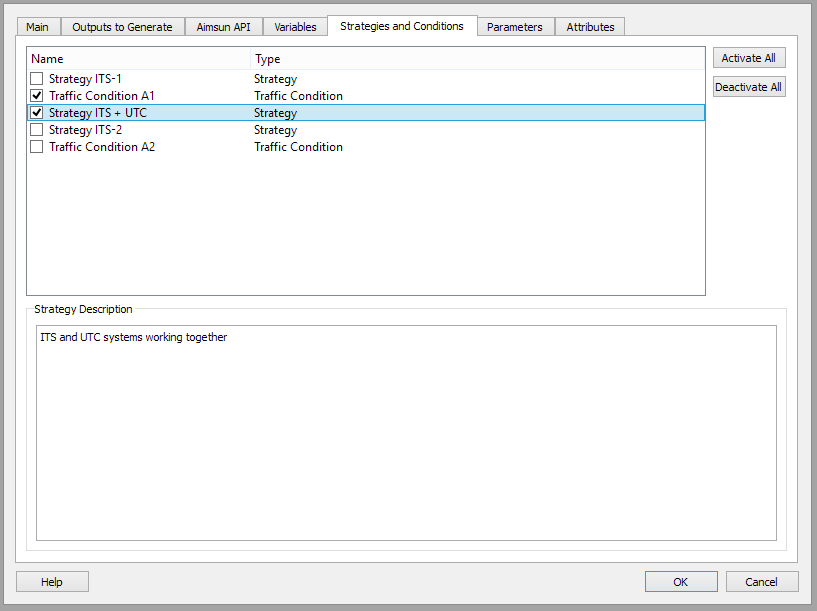
Esta aba apresenta uma lista com todas as estratégias e condições de tráfego definidas no modelo. Aqueles que estão marcados na lista serão considerados na simulação deste cenário. Além disso, para cada estratégia ou condição de tráfego, você pode adicionar uma descrição na caixa de texto Descrição da Estratégia abaixo.
Consulte a seção de Gerenciamento de Tráfego para mais informações sobre o uso de estratégias.
Aba de Parâmetros¶
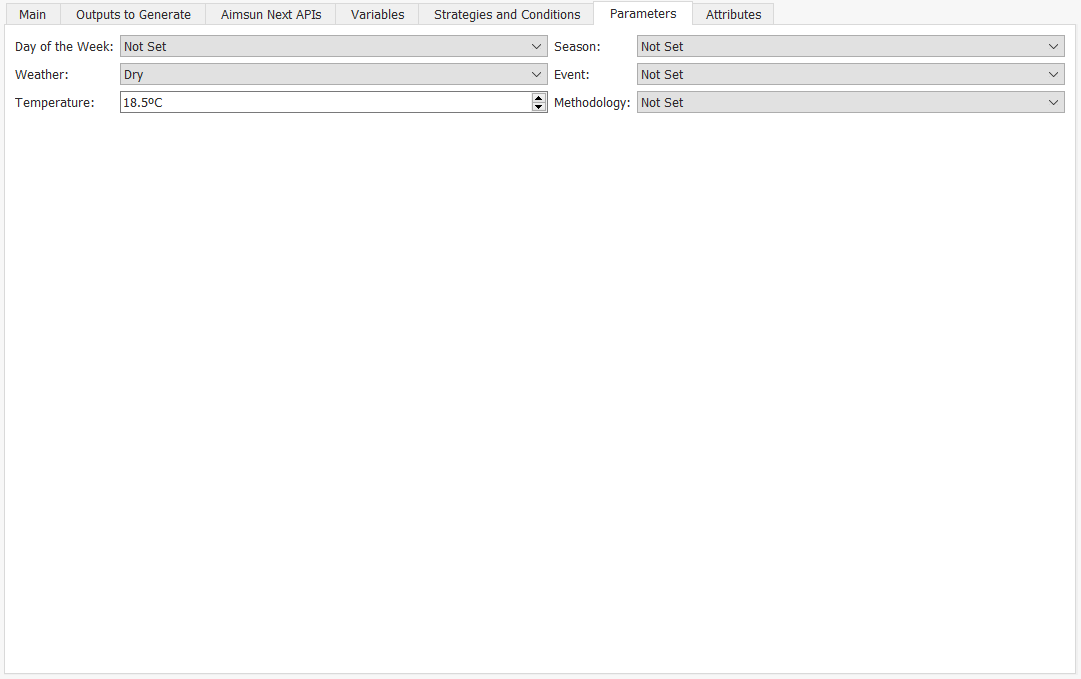
Nesta aba você pode selecionar informações sobre o cenário em seis campos, todos os quais são listas suspensas, exceto a Temperatura:
- Dia da Semana
- Estação
- Clima
- Evento
- Temperatura (a faixa é de -15°C a 20°)
- Metodologia
Exceto para o Clima e Temperatura, essas informações são puramente descritivas e não são usadas na simulação. O Clima é utilizado se o modelo MFC for ativado para qualquer veículo (para mais informações, veja modelo MFC). A Temperatura é utilizada pelo Modelo de Consumo de Bateria quando ativado para qualquer veículo (para mais informações, veja modelo de Consumo de Bateria).
Experimentos¶
Um Experimento é o objeto que personaliza e executa um cenário de simulação. Múltiplos experimentos podem ser criados para um cenário.
Para criar um novo experimento, no menu de contexto do cenário, selecione Novo Experimento e escolha o método de simulação, meso, micro, híbrido meso-micro ou híbrido macro-meso e o método de atribuição SRC ou DUE.
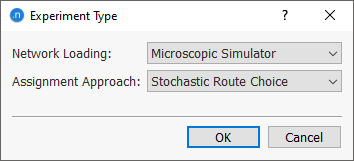
O menu de contexto do Experimento tem opções para Ativar, Excluir, Renomear, Duplicar ou abrir o editor de Propriedades do Experimento.
Ao selecionar Ativar de um Experimento, ele é ativado na barra de ferramentas de tarefa com o cenário pai. Automaticamente é ativada a primeira replicação a partir das replicações disponíveis neste experimento.
A opção Verificar e Corrigir Experimento é usada para verificar o modelo e as condições para o experimento. Clicar nos hyperlinks no relatório abrirá o editor de propriedades para o objeto relevante onde a questão pode ser corrigida.
A opção Marcar Locais de Gerenciamento de Tráfego identifica aqueles locais onde as ações de gerenciamento de tráfego estão em vigor. Isso pode ser filtrado por horário para se concentrar em ações específicas.
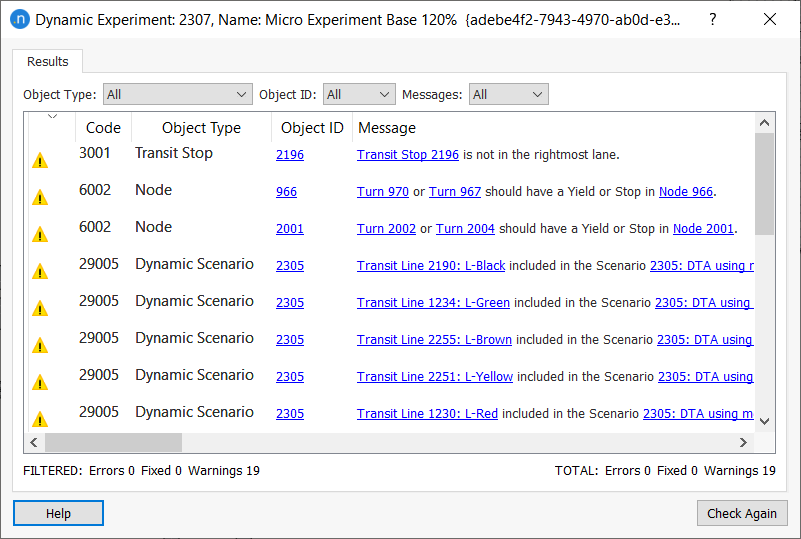
O menu de contexto também tem opções para executar o experimento. Para um experimento dinâmico, isso primeiro requer replicações e médias adicionadas a ele.
Editor de Experimento Dinâmico¶
O editor de Experimento Dinâmico possui várias abas; sua presença ou não depende do tipo de experimento. As abas são:
- Aba Principal: Comum a todos os tipos de experimentos dinâmicos, a opção DUE inclui parâmetros de convergência de atribuição.
- Aba de Comportamento: Isso inclui parâmetros de comportamento de seguimento de carro, mudança de faixa e fila em experimentos micro, parâmetros de comportamento simplificado em experimentos meso e híbridos macro-meso, e tudo em experimentos híbridos meso-micro.
- Aba de Tempo de Reação: Isso inclui definições de tempo de reação para comportamento micro e meso, ou ambos em experimentos híbridos meso-micro.
- Aba Híbrida: Esta é específica para experimentos híbridos apenas (meso-micro ou macro-meso).
- Aba de Atribuição Dinâmica: Esta é específica para experimentos com uma demanda de tráfego baseada em matrizes OD. Dependendo do tipo de experimento, a subaba Escolha de Rota Estocástica ou o Equilíbrio Dinâmico do Usuário também estão presentes.
- Chegadas, Variáveis, Políticas, e Atributos: Estas são comuns a todos os tipos de experimento.
Aba Principal¶
A Aba Principal é usada para selecionar qual simulador de pedestres usar (se relevante), para definir os parâmetros do Estado Inicial da Simulação, para incluir ou excluir quaisquer Substituições de Atributos, para especificar Configurações de Desempenho, e para selecionar quaisquer Scripts de Pré-Rodagem ou Pós-Rodagem necessários para suportar a simulação.

Atribuição de Tráfego Dinâmico¶
Este painel de informações descreve o método de carregamento da rede (por exemplo, micro, meso, híbrido, etc.) e a abordagem de atribuição (por exemplo, escolha de rota estocástica ou atribuição dinâmica de usuários).
Pedestres¶
Se sua simulação modela pedestres, verifique nosso Simulador de Pedestres embutido para mais informações sobre isso.
Estado Inicial da Simulação¶
O estado inicial da simulação aborda um problema em microsimulação, híbrida e simulação mesoscópica onde, no início da simulação, a rede está vazia de veículos e, portanto, será não representativa das condições de tráfego até que os veículos estejam em todos os estágios de suas jornadas, incluindo a chegada aos seus destinos. O estado inicial da simulação carrega a rede, seja executando a simulação por um período de aquecimento, ou carregando uma instantânea de veículos de uma simulação anterior. As opções para carregar a rede antes do início da simulação são:
-
Selecionar um período de aquecimento. As opções incluem usar a Demanda do Cenário ou outra Demanda de Tráfego para definir a demanda durante o período de aquecimento (que deve ser comparável às jornadas mais longas na rede de tráfego para permitir que os veículos cheguem aos seus destinos). A Demanda do Cenário é considerada a mesma que a definida na primeira fatia de tempo no cenário.
-
Selecionar um Estado Inicial salvo anteriormente.
- Um estado inicial pode ser obtido de uma simulação que armazena os veículos em um momento escolhido. Para armazenar um estado inicial, interrompa a simulação e use o menu de contexto para armazenar o estado. Os estados são armazenados na pasta Projeto: Dados de Demanda: Estados Iniciais e podem ser renomeados para identificá-los. Também é possível armazenar automaticamente um estado inicial em um momento pré-definido durante a simulação.
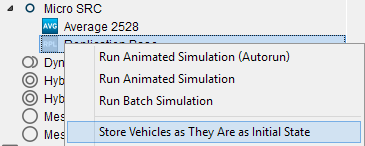
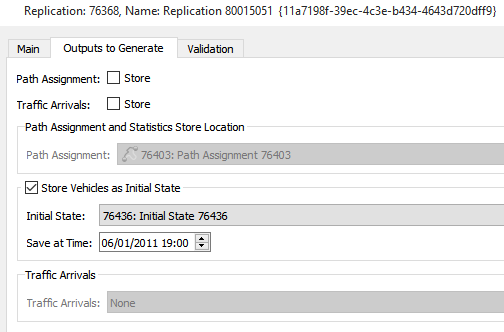
- Em uma simulação mesoscópica, um estado inicial derivado de uma simulação mesoscópica anterior pode ser usado. Nesse caso, apenas a opção automática está disponível. Consulte a seção de estado inicial mesoscópico para mais detalhes.
Durante o período de aquecimento, a simulação usa controles semafóricos no plano de controle mestre quando está definido para rodar antes do horário de início da simulação. Se o plano de controle mestre não for definido antes do horário de início da simulação, então os controles semafóricos definidos para o primeiro período da simulação serão usados. Contudo, o aquecimento do transporte público exige um plano de transporte que se estenda de volta ao período de aquecimento para gerar ônibus nesse tempo.
Substituições de Atributos¶
As Substituições de Atributos da Rede definidas no projeto são listadas. Aqueles aplicáveis a este experimento podem ser selecionados aqui e a ordem em que são aplicados podem ser editados.
Configurações de Desempenho¶
Aimsun Next oferece a possibilidade de aproveitar ao máximo o poder do computador quando ele possui mais de um CPU. Nesse caso, o Aimsun Next executa a simulação em paralelo, alcançando um melhor tempo de execução para cada replicação. A escolha de rota e a simulação dos movimentos dos veículos são os processos realizados com várias threads. O número padrão de threads a serem utilizadas não excede o número máximo de threads na licença de software nem o número de threads suportados pelo computador em uso.
As características de desempenho não necessariamente aumentam linearmente com o número de threads e, em redes pequenas, a sobrecarga de usar threads para paralelizar os cálculos pode exceder os benefícios da paralelização. Em redes grandes, no entanto, o tempo de execução será reduzido.
Em simulações mesoscópicas, não há configurações de desempenho a serem definidas pelo usuário, já que sempre é utilizado o número mínimo de threads com base nos critérios listados abaixo: 1. número máximo de núcleos, 2. número máximo de threads permitidos com base na licença adquirida, 3. número máximo de threads definido na linha de comando usando o parâmetro --force_number_of_threads (via a linha de comando).
Em simulações microscópicas e híbridas, apenas o número de Threads de Simulação pode ser definido manualmente no experimento com base no valor mínimo dos mesmos critérios.

As condições padrão da licença para as assinaturas anuais são que usuários com uma Edição Lite do Aimsun Next podem usar até 2 threads, aqueles com uma Edição Pro do Aimsun Next podem usar até quatro threads. Usuários com uma Edição Avançada podem usar até oito threads. E aqueles com uma Edição Expert do Aimsun Next podem usar threads ilimitadas.
Scripts (Pré-Rodagem e Pós-Rodagem)¶
Scripts de pré-rodagem e pós-rodagem podem ser definidos para serem executados antes da execução de um experimento e após a execução de um experimento. Estes são definidos nos seletores Pré-Rodagem e Pós-Rodagem.
Aba Híbrida¶
A Aba Híbrida contém principalmente áreas a serem consideradas micro em um Híbrido Meso-Micro e meso em um Híbrido Macro-Meso. Note que a Aba de Comportamento também inclui opções tanto micro quanto meso, além das opções híbridas, se um experimento híbrido meso-micro for utilizado.
Escopo da Microsimulação¶
A seção de Escopo da Microsimulação é usada para especificar quais áreas de simulação devem ser microsimuladas no experimento. Existem algumas regras pré-definidas que podem ser usadas para adicionar mais seções e nós às áreas de microsimulação que são selecionadas nesta aba:
- Seções terminando em nós com um Plano de Controle Semafórico Ativado.
- Seções terminando em nós com um Plano de Controle Semafórico de Prioridade de Ônibus.
- Seções apresentando uma Parada para qualquer Linha de Transporte em uso.
- Seções terminando em nós com um Controlador e/ou um Detector ou Passagem de Pedestre controlados.
- Todas as Seções incluídas em qualquer Linha de Transporte em uso.
- Seções contendo um Detector apresentando detecção de Veículos Equipados.
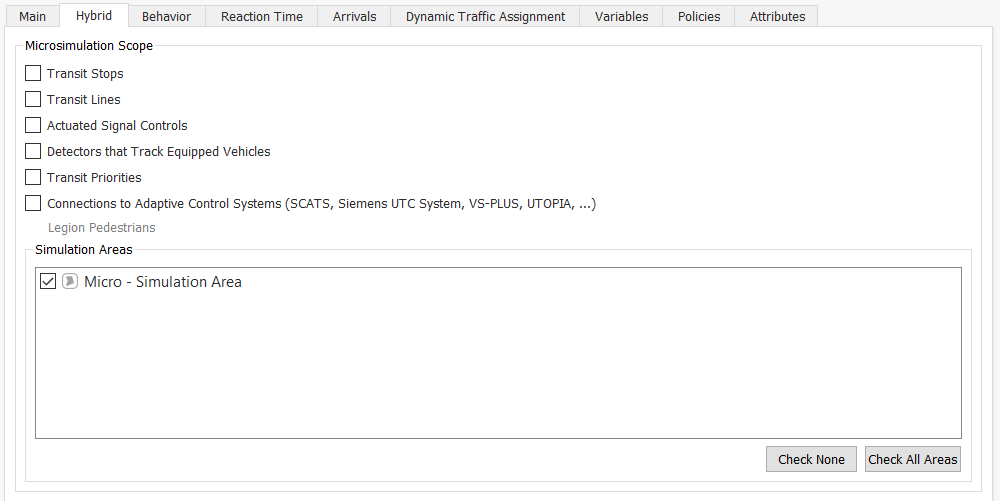
Em todos esses casos, as mesmas regras aplicadas são usadas quando se considera áreas de microsimulação. Se uma seção é definida para ser simulada como micro, então o nó de destino e todas as seções que terminam neste nó também são definidas para serem simuladas como micro.
Escopo da Mesosimulação¶
A seção de Escopo da Mesosimulação é usada para especificar quais áreas de simulação devem ser mesosimuladas no experimento.
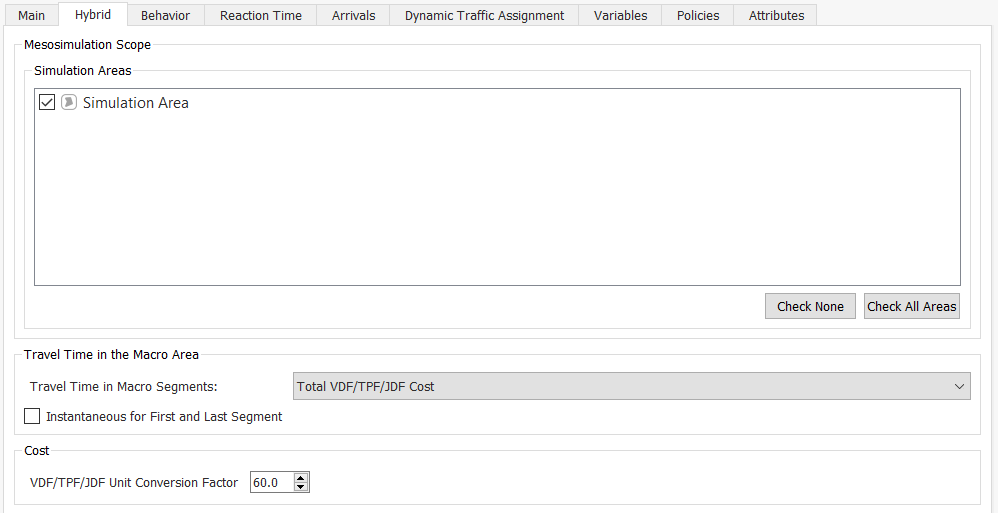
Outros parâmetros que precisam ser especificados:
- Tempo de Viagem na Área Macro: existem várias opções para calculá-lo:
- Custo Total VDF/TPF/JPF, onde o tempo de viagem para cada parte macro da viagem corresponde à adição dos valores dos custos macro nas seções e curvas.
- Componente da Função, onde o usuário selecionará um componente de função disponível que retorna os tempos de viagem para seções e curvas.
- Instantâneo para o Primeiro e Último Segmento. Quando esta opção está ativada, se o primeiro e/ou o último segmento da viagem forem macro, os veículos aparecerão diretamente na primeira parte meso e desaparecerão imediatamente após a última parte meso da viagem, e o tempo de viagem para essas duas partes não será computado.
- Fator de Conversão de Custo para transformar as unidades das funções de custos macro para as unidades usadas nas funções de custo dinâmico.
Aba de Comportamento¶
A aba Comportamento controla o comportamento dinâmico dos veículos e é sensível ao contexto dependendo do modo de simulação selecionado, micro, meso ou híbrido.
Comportamento Microscópico¶
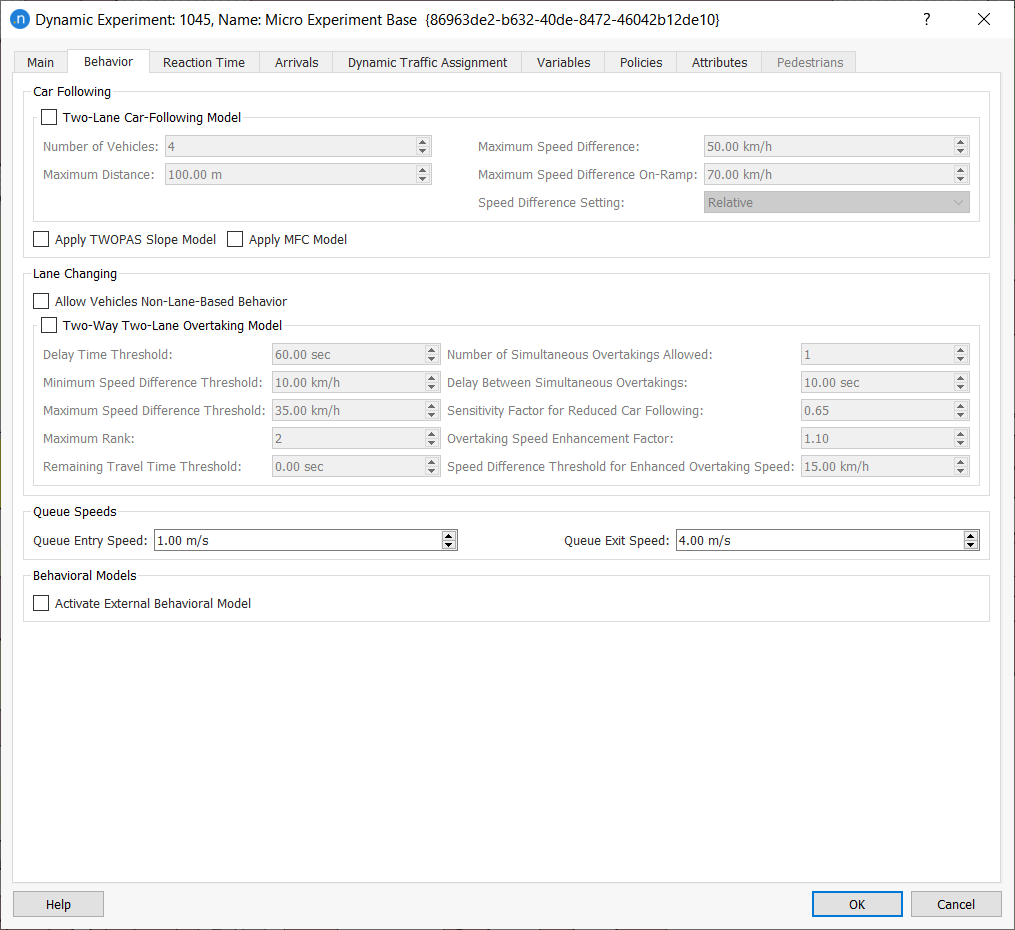
Nesta aba, você pode definir os parâmetros globais a serem usados no modelo de seguimento de dois corredores, o Modelo de Ultrapassagem em Dois Corredores, o Comportamento Não Baseado em Faixa e as Velocidades de Fila.
Você também pode escolher ativar o cálculo do modelo de inclinação TWOPAS ou do modelo MFC se qualquer um deles for necessário.
Em um experimento SRC, se a simulação for considerar pedestres, você também pode ativar a Atribuição Dinâmica de Transporte.
Além disso, quaisquer parâmetros para modelos comportamentais externos desenvolvidos usando o microSDK (que requer uma licença microSDK) serão incluídos aqui.
Comportamento Mesoscópico e Comportamento Híbrido Macro-Meso¶

Em um Experimento Mesoscópico ou Híbrido Macro-Meso, apenas os modelos de mudança de faixa meso e o modelo de seguimento de carro meso são aplicáveis.
Comportamento Híbrido Meso-Micro¶
Em um experimento Híbrido Meso-Micro, na aba Comportamento uma seção Parâmetros Híbridos está disponível para editar parâmetros que controlam o modelo mesoscópico, além dos parâmetros microscópicos aplicados nas áreas de microsimulação.

Aba de Tempo de Reação¶
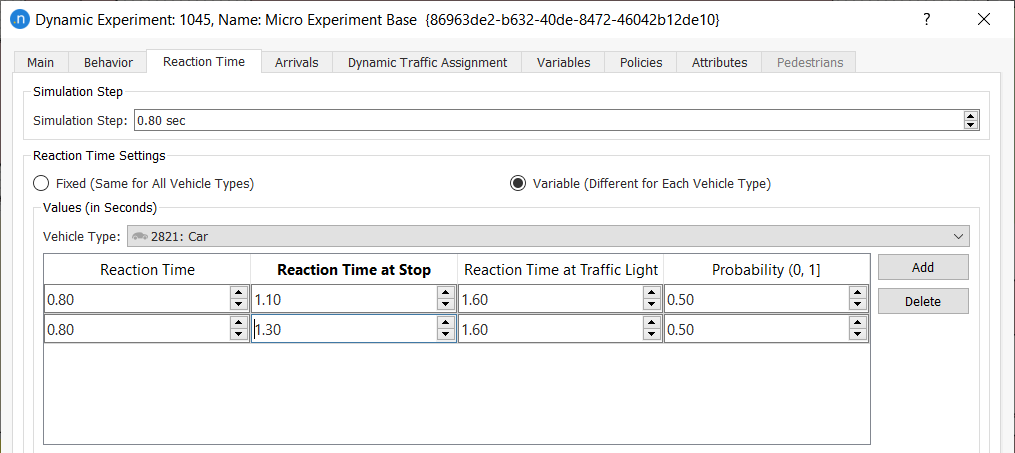
Esta aba define o passo de simulação para simulações micro e híbridas meso-micro e os tempos de reação, incluindo o tempo de reação em paradas e o tempo de reação em semáforos para simulações micro, meso e híbridas. Consulte a seção Parâmetros de Modelagem Global - Geral para obter detalhes sobre os parâmetros de Tempo de Reação.
O tempo de reação pode ser definido como Fixo, ou seja, o mesmo que o passo de simulação, ou como Variável. Quando Variável é escolhido, uma lista de tempos de reação para cada tipo de veículo pode ser definida selecionando o tipo de veículo e usando os botões de adicionar e excluir para criar um perfil de tempo de reação. Cada veículo define seus tempos de reação usando as probabilidades atreladas ao perfil.
Aba de Chegadas¶
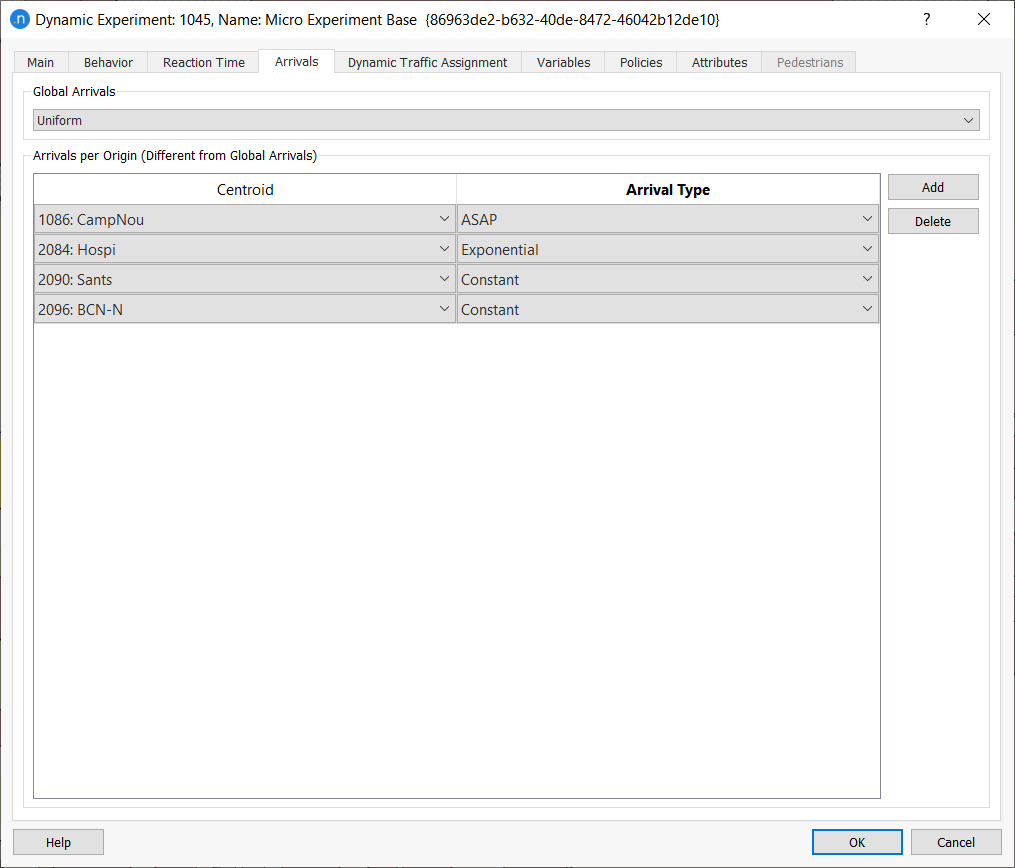
Esta aba controla o intervalo entre veículos consecutivos à medida que eles chegam aos pontos de entrada na rede. A Demanda de Tráfego define o número de veículos que chegarão em um período de tempo, os algoritmos de chegadas controlam como são distribuídos dentro desse tempo e o intervalo de tempo entre eles.
O intervalo de tempo entre duas chegadas de veículos consecutivas é amostrado de uma distribuição aleatória, seis diferentes modelos de intervalos de tempo estão disponíveis:
O modelo de chegadas é definido para o experimento, mas pode ser substituído para centróides individuais para demanda de tráfego OD, ou para seções individuais onde a demanda é controlada por estados de tráfego. Use os botões de adicionar e excluir para editar a lista de chegadas substituídas e selecione o centróide e o tipo de chegada nas listas suspensas.
Os detalhes dos tipos de chegada estão na Seção de Chegadas.
Aba de Atribuição de Tráfego Dinâmico¶
A Aba de Atribuição de Tráfego Dinâmico especifica os parâmetros para a opção de Escolha de Rota Estocástica ou a opção de Equilíbrio Dinâmico do Usuário, dependendo do tipo de experimento escolhido.
Os parâmetros comuns para as atribuições DUE e SRC são definidos nesta aba.
- Intervalo. Este parâmetro define o intervalo de tempo t usado no algoritmo de atribuição dinâmica de tráfego e define o intervalo entre recalculos do caminho mais curto.
- Número de Intervalos. Quando a função de custo dinâmico de cada link é avaliada, os dados são derivados dos intervalos anteriores definidos pelo intervalo de tempo. O número de intervalos é configurável. Um valor de 1 significa que os tempos dos links são retirados apenas do intervalo anterior, valores mais altos levam dados de intervalos anteriores mais distantes. Um intervalo de tempo curto e um número baixo de intervalos podem levar a uma instabilidade dos custos de caminho, um tempo de intervalo longo e um número grande de intervalos a uma falta de sensibilidade às mudanças na congestão.
- Peso de Atratividade. Este é um parâmetro de peso de atratividade definido pelo usuário que permite ao usuário controlar a influência que a atratividade do link tem sobre o custo em relação ao tempo de viagem (veja a seção funções de custo de link).
- Peso de Custo Definido pelo Usuário. Este é um parâmetro de peso de custo definido pelo usuário que permite ao usuário controlar a influência que o custo definido pelo usuário da seção tem sobre o custo total do link.
Em um experimento DUE, você pode escolher um parâmetro de Custo de Caminho de Instantâneo, Experienciado ou Dependente do Tempo.
- Instantâneo: os custos de caminho são calculados adicionando os custos dos links do caminho coletados nos últimos n intervalos
- Experienciado: os custos de caminho são calculados usando o custo experimentado por veículos atribuídos ao caminho que concluíram o caminho nos últimos n intervalos.
- Dependente do Tempo: os custos de caminho são calculados usando o intervalo de tempo em que o caminho usa cada link, o que depende do intervalo de partida quando um veículo foi gerado pela primeira vez na rede, mais seu tempo de viagem acumulado até o link cujo custo está sendo calculado.
O cálculo do caminho mais curto Dependente do Tempo (TDSP) encontra a rota de menor custo de uma origem a um destino, levando em consideração o fato de que o custo para um veículo percorrer um link muda ao longo do tempo.
Este método é o oposto do cálculo do caminho mais curto instantâneo em que o custo do intervalo de partida é usado para todos os links no caminho.
O TDSP é melhor utilizado em redes onde a maioria das viagens leva significativamente mais tempo do que o intervalo de escolha de rota para alcançar seus destinos e nas quais a congestão muda significativamente ao longo do tempo. Modelos em grande escala que cobrem períodos de pico tendem a atender a essas condições.
Nesses casos, o TDSP calcula melhores caminhos do que os custos Instantâneo e Experienciado. No entanto, se você tiver modelos que já usam a opção Experienciada, pode preferir continuar usando esse custo inicialmente. No entanto, consideramos isso uma opção legado e eventualmente a descontinuaremos.
Nota: nosso algoritmo fornece uma solução exata somente quando o único componente de custo dependente do tempo é o tempo de viagem. Se a função de custo contiver outros componentes dependentes do tempo, como atratividade ou encargos de pedágio que mudam ao longo do tempo, não podemos garantir que os caminhos de menor custo sejam encontrados. Na maioria dos casos, esse problema não ocorre, mas vale a pena ter em mente caso haja problemas de convergência no DUE.
Em um experimento SRC, há uma opção para pegar os custos de uma replicação anterior, possivelmente de um experimento diferente.
Intervalos de Escolha de Rota em Grupo¶
O tempo de intervalo para os intervalos de escolha de rota fornece uma divisão básica do tempo simulado em um conjunto de intervalos regulares e os custos do caminho são recalculados no final de cada intervalo. A necessidade dessa recalculação pode, no entanto, variar ao longo do período modelado. As mudanças nos custos de caminho, e, portanto, na escolha de caminho, serão maiores em momentos de pico de congestão, enquanto, no mesmo modelo, as mudanças nos custos de caminho em períodos fora de pico serão menores, com correspondentes poucas mudanças na escolha de caminho.
A opção Intervalos de Escolha de Rota em Grupo permite que os intervalos de escolha de caminho sejam agrupados e os custos do caminho avaliados em intervalos menos frequentes quando há menor variação na congestão e, assim, menor necessidade de recalcular os custos do caminho e variar a escolha de caminho.
No exemplo abaixo, o tempo de intervalo é definido para 6 minutos. Os primeiros 3 intervalos foram unidos, assim como os últimos 3, os caminhos são, portanto, avaliados às 08:00 quando o período simulado começa, às 08:18 e, em seguida, a cada 6 minutos até às 08:42, quando os últimos 3 intervalos são mesclados.
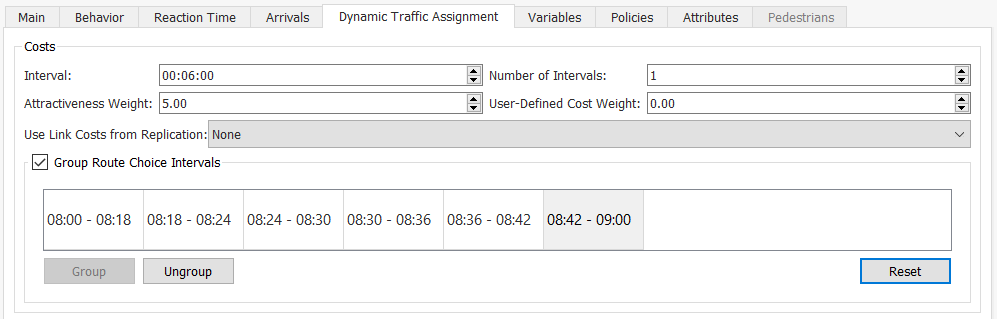
Rotas Fixas¶
Para cada tipo de veículo definido na demanda de tráfego, a porcentagem de uso de Rotas OD pré-definidas (definidas pelo usuário) pode ser definida. Se essa porcentagem for definida como 0, então somente os caminhos calculados pelo processo SRC ou DUE serão utilizados, caso contrário, a porcentagem de veículos para todos os pares OD com rotas OD definidas utilizará as rotas OD fixas previamente definidas.
Além disso, para experimentos SRC (veja a seção Escolha de Rota Estocástica: seção de atribuição inicial), se um Plano de Atribuição de Caminhos tiver sido selecionado nas entradas do Cenário, a porcentagem ‘Seguindo Resultados de Atribuição de Caminhos’ determinará a probabilidade de um veículo seguir os arquivos APA (após ter subtraído os veículos de demanda que seguem Rotas OD).
A porcentagem da Rota OD é o primeiro valor considerado à medida que um veículo entra na rede. Se a probabilidade determinar que o veículo é atribuído a uma Rota OD, então Aimsun Next procurará um caminho de acordo com as porcentagens e rotas definidas na pasta Matriz OD: Atribuição de Caminho. Se o veículo não for atribuído a nenhuma Rota OD, então em experimentos SRC a probabilidade de ser atribuído de acordo com um Plano de Atribuição de Caminhos é aplicada (assumindo que um plano de atribuição de caminhos foi especificado nas entradas do cenário). Finalmente, se o veículo não for atribuído a uma Rota OD, ou a um Plano de Atribuição de Caminhos, o Caminho mais Curto calculado pelo Aimsun Next (modelos SRC ou DUE) é aplicado.
Por exemplo, em um experimento SRC, se 60% são alocados para ‘Seguindo Rotas OD’ e 70% ‘Seguindo Resultados de Atribuição de Caminhos’, 60% dos veículos gerados seguirão uma rota OD, 28% (70% * (100%–60%)) seguirão um caminho lido de um plano de atribuição de caminhos e os restantes 12% (100%–60%–28%) seguirão um caminho construído pelo modelo de escolha de rota. Isso se baseia na suposição de que para cada par OD há pelo menos uma rota definida na aba de Atribuição de Caminho da Matriz OD, e pelo menos uma rota no plano de atribuição de caminhos.
Atribuição de Tráfego Dinâmico: Aba DUE¶
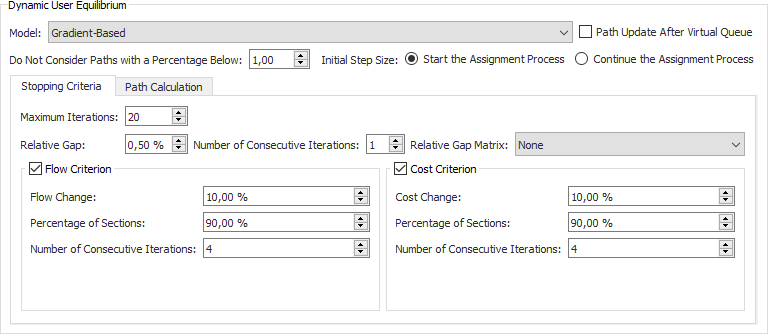
Os parâmetros usados no DUE são:
Modelo de Atribuição: Este parâmetro define o tipo de algoritmo usado: MSA, MSA Ponderada ou o método Baseado em Gradiente. Estes estão documentados na seção Equilíbrio Dinâmico do Usuário da seção de teoria deste manual.
Atualização de Caminho Após Fila Virtual: Este parâmetro define se os veículos em uma fila virtual atualizam sua escolha de caminho quando um novo intervalo de escolha de rota começa, devido a custos de atribuição de caminho atualizados. É usado apenas em simulações estocásticas de uma única vez.
Não Considerar Caminhos com Percentagem Abaixo de: Este parâmetro define a porcentagem mínima de uso que um caminho requer para ser considerado na atribuição. Por exemplo, uma porcentagem de 1% significa que caminhos com uma porcentagem de atribuição calculada usando um dos métodos definidos no Modelo de Atribuição de menos de 1% serão eliminados do conjunto de possíveis caminhos considerados para o respectivo par O-D.
Tamanho do Passo Inicial: Se um Plano de Atribuição de Caminhos é definido no cenário, então o processo DUE pode ser iniciado usando os caminhos e taxas de fluxo de caminho iniciais definidos por esse plano ou pode ser continuado a partir da última iteração armazenada no arquivo de Atribuição de Caminho. Esta opção só é exibida se um Plano de Atribuição de Caminhos foi definido. Selecionar a opção para continuar o processo de atribuição significa que o DUE lerá o arquivo de resultados da Atribuição de Caminhos e continuará o processo DUE que foi armazenado no arquivo. Para continuar o DUE, o Aimsun Next primeiro simulará uma iteração usando a atribuição de caminho nos Resultados da Atribuição de Caminhos para obter os custos de caminho e link e, em seguida, definirá a iteração a partir do arquivo. Consulte Iniciar e Continuar um Equilíbrio Dinâmico do Usuário para mais detalhes.
Os diferentes Critérios de Parada (Máximo de Iterações e Gap Relativo, Fluxo e Custo e Matriz de Gap Relativo) são descritos na seção sobre Equilíbrio Dinâmico do Usuário. A Matriz de Gap Relativo pode ser definida para ignorar o Gap Relativo global e parar o processo de atribuição de caminhos quando atingir o gap relativo definido para cada par OD. A Conteúdo da matriz deve ser definido como Gap Relativo e os valores nas células da matriz são interpretados da seguinte forma:
- Quando o valor para um determinado par OD é 0, então o valor global Gap Relativo é usado como critério de parada para este par OD.
- Quando o valor para um determinado par OD é maior que 0, este valor é usado como critério de parada para o par OD.
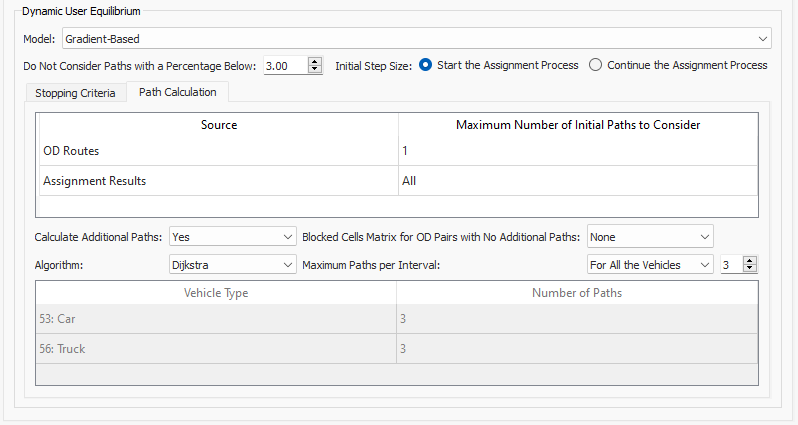
A Calculadora de Caminhos é usada para especificar quantos caminhos de diferentes fontes serão considerados:
-
Número Máximo de Caminhos a Considerar de Rotas OD: Este parâmetro define o número de rotas OD que podem ser adicionadas ao conjunto de possíveis rotas para o respectivo par OD. Essas rotas e as rotas calculadas usando os custos dos links serão usadas nos algoritmos MSA ou Baseados em Gradiente para calcular as taxas de fluxo de caminho.
-
Algoritmo: Existem dois algoritmos para calcular os caminhos em experiências DUE mesoscópicas: o antigo algoritmo Dijkstra (usado em todos os outros tipos de experiências) e o novo modelo A-Star. A diferença entre os algoritmos Dijkstra e A-Star é que Dijkstra calcula uma árvore de caminho mais curto de um centróide de destino para todas as seções e centróides da rede, enquanto o algoritmo A-Star calcula um caminho de ponto a ponto de uma origem a um destino. É recomendável continuar a usar Dijkstra em experiências DUE mesoscópicas quando a demanda não é escassa. Quando a demanda é escassa, o algoritmo A-Star consumirá menos memória do que o cálculo das árvores de caminho mais curto, melhorando o desempenho ao executar simulações DUE em grandes modelos.
-
Número Máximo de Caminhos por Intervalo: Este parâmetro define o número máximo de caminhos diferentes usados no processo de seleção de caminhos aplicados no algoritmo MSA. Pode ser definido globalmente para todos os veículos ou definido para cada tipo de veículo.
Além disso, se no cenário houver um plano de atribuição de caminhos definido, as seguintes opções aparecerão/desbloquearão:
-
Número Máximo de Caminhos a Considerar de Resultados de Atribuição: Este parâmetro define o número máximo de caminhos mais curtos considerados a partir dos arquivos do Plano de Atribuição de Caminhos.
-
A opção Calcular Caminhos Adicionais é usada para permitir ou impedir o cálculo de novos caminhos no processo de atribuição e pode restringir os caminhos atribuídos para serem os mesmos que os do Plano de Atribuição de Caminhos de entrada. Nesse caso, o processo de atribuição muda apenas as porcentagens dos caminhos e não inclui novos caminhos, a menos que não houvesse um caminho no Plano de Atribuição de Caminhos de entrada para um determinado par OD.
- Matriz de Células Bloqueadas para Pares OD sem Caminhos Adicionais: Se definido, esta opção define um Tipo de Matriz OD com Conteúdo: Células Bloqueadas. Esta opção impedirá o cálculo de novos caminhos no processo de atribuição, mas apenas para aqueles pares OD bloqueados definidos na matriz OD. Para usar esta opção, deve-se criar pelo menos uma matriz contendo Células Bloqueadas.
Atribuição de Tráfego Dinâmico: Aba SRC¶
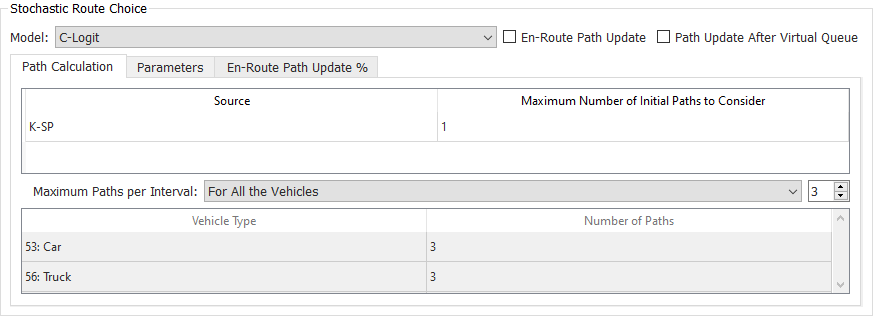
Os parâmetros gerais usados na Escolha de Rota Estocástica são:
- Modelo de Escolha de Rota Estocástica: Este parâmetro determina o modelo de escolha discreta usado durante a simulação. As opções são: Fixo usando tempos de viagem das condições de fluxo livre, Fixo usando tempos de viagem após o período de aquecimento, binomial, proporcional, logit, C-logit ou definido pelo usuário e são descritos na seção Escolha de Rota Estocástica: seção do modelo de escolha de rota. Os parâmetros incluirão então parâmetros relevantes para cada uma das opções.
Binomial¶
O parâmetro p que controla a probabilidade de selecionar uma rota quando o modelo binomial é escolhido. É definido para todos os pares OD, mas também pode ser especificado para pares OD específicos. No exemplo abaixo, a probabilidade p atribuída a todos os pares OD é 0.9, exceto para um, onde a probabilidade p atribuída é 0.5.
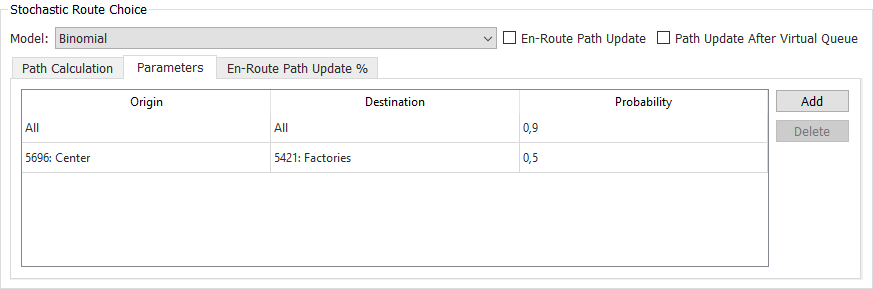
Proporcional¶
O parâmetro do fator alpha, o valor alpha pode ser definido pela janela de parâmetros de Escolha de Rota quando o modelo Proporcional for selecionado (veja a figura a seguir). Neste exemplo, o valor alpha atribuído a todos os pares OD é 1, exceto o par OD da origem 284 para 286, onde o valor atribuído é 2.
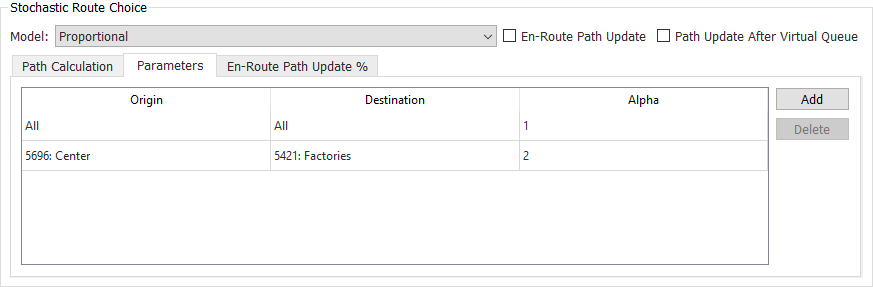
Logit Multinomial¶
O parâmetro, ou fator de escala, θ, é um parâmetro definido pelo usuário que pode ser usado para ajustar o efeito que pequenas mudanças nos tempos de viagem podem ter nas decisões do motorista. O parâmetro de fator de escala pode ser definido pela janela de parâmetros de Escolha de Rota quando o modelo Logit for selecionado. No exemplo aqui, o valor atribuído a todos os pares OD é 10, exceto para o par OD com origem 288 e destino 288, onde o valor atribuído é 5.
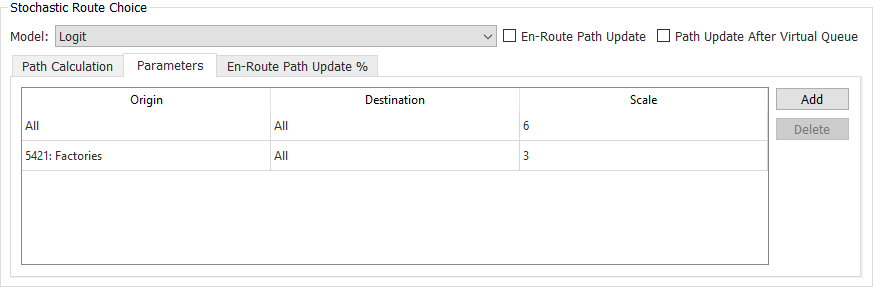
C-Logit¶
O parâmetro do fator de escala, θ, e os parâmetros do fator de compatibilidade, β e γ, podem ser definidos pela janela de parâmetros de Escolha de Rota quando o modelo C-Logit é selecionado (veja a figura a seguir).
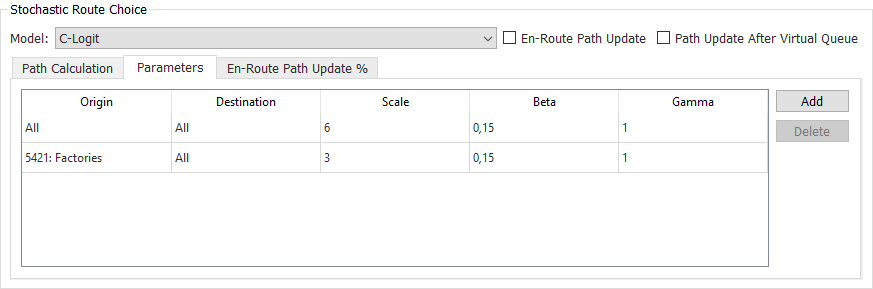
Modelo de Escolha de Rota Definido pelo Usuário¶
Como alternativa aos Modelos de Escolha de Rota padrão, Modelos de Escolha de Rota Definidos pelo Usuário podem ser usados. Selecionar a opção de Rota Definida pelo Usuário na aba de Parâmetros exibe uma lista de funções de Escolha de Rota definidas pelo usuário disponíveis.
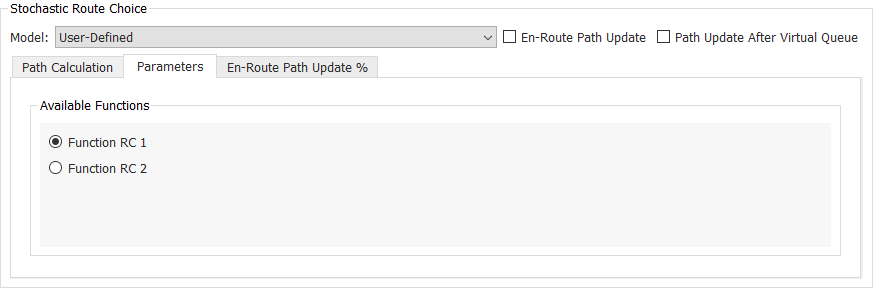
A Atualização de Caminho Em Curso: Quando marcada, esta opção permite uma atualização de atribuição de caminho em trânsito. Quando esta opção é ativada, a subaba "Atualização de Caminho em Trânsito %" é ativada, que define, para cada tipo de veículo, a porcentagem de veículos que seguem um tipo específico de caminho (Rotas OD, Plano de Atribuição de Caminhos ou caminho mais curto calculado) e pode aplicar atualizações de caminhos em trânsito. Esses veículos serão considerados veículos guiados.
Atualização de Caminho Após Fila Virtual: Quando marcada, essa opção permite uma atualização de atribuição de caminhos para todos os veículos aguardando em uma fila virtual. Essa ação será feita para todos os veículos na fila virtual, independentemente da Atualização de Caminho em Trânsito %.
Utilizar Custos de Link da Replicação: Os custos de link para a Escolha de Rota Estocástica podem ser retirados de outro experimento ou de uma replicação no mesmo cenário.
Os parâmetros na Abas Básicas são:
- K-SP: Este parâmetro define o número de caminhos mais curtos calculados no início da simulação. Se este parâmetro for igual a 1, apenas uma árvore de caminho mais curto é calculada por centróide de destino no início da simulação, levando em conta a função de custo inicial. Caso contrário, calcula as k árvores de caminho mais curto.
- Número Máximo de Caminhos na Memória: Este parâmetro define o número máximo de árvores de caminho mais curto por centróide de destino que são mantidas na memória durante a simulação. Um passo no algoritmo de atribuição dinâmica de tráfego é identificar o conjunto de caminhos alternativos para cada par OD e o número máximo a ser mantido determina o número de árvores de caminho mais curto que devem ser consideradas para a geração de todos os caminhos alternativos. O objetivo deste parâmetro é salvar memória durante a simulação e melhorar o desempenho. Se esse parâmetro multiplicado pelo parâmetro do intervalo for maior que o tempo de simulação, todas as árvores de caminho mais curto calculadas são mantidas durante toda a simulação.
- Número Máximo de Caminhos a Usar dos Resultados da Atribuição de Caminho de Entrada: Este parâmetro define o número máximo de caminhos mais curtos considerados a partir do Plano de Atribuição de Caminhos. Os caminhos usados serão aqueles com a porcentagem de fluxo atribuída mais alta.
- Número Máximo de Caminhos por Intervalo: Este parâmetro define o número máximo de caminhos diferentes usados no processo de seleção de caminhos. Pode ser definido para o mesmo valor para todos os tipos de veículos ou diferentes tipos de veículos podem ter números diferentes de caminhos.
Aba de Variáveis¶
A aba Variáveis no Editor de Experimento é idêntica à aba de Variáveis no editor de Cenário.
Se o valor para uma variável for definido para o experimento, o valor definido aqui será utilizado. Se não estiver definido para o experimento, o valor definido pelo Editor de Cenário na aba de Variáveis do Cenário será usado.

Aba de Políticas ¶
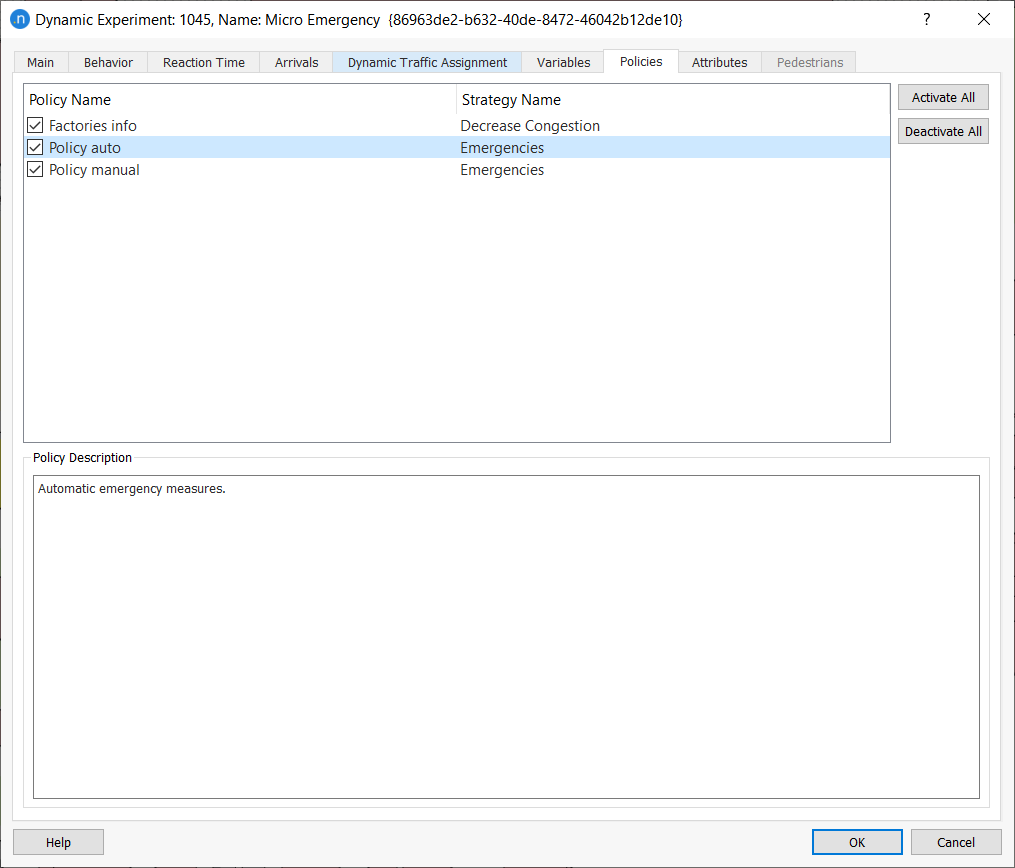
Nesta aba, uma lista de todas as políticas pertencentes a todas as Estratégias e Condições que foram selecionadas no Cenário (na aba Estratégias & Condições no Editor de Cenário) pode ser ativada. Use o botão Ativar Todos para ativar todas as políticas e o botão Desativar Todos para desativar todas as políticas. Clique em uma política para selecioná-la e clique em uma política ativa para desmarcá-la. As políticas selecionadas serão aplicadas durante a execução da simulação.
Políticas e Estratégias são descritas no Editor de Gerenciamento de Tráfego.
Aba de Atributos ¶
A aba Atributos lista os atributos do experimento.
Replicações e Médias para Experimentos de Escolha de Rota Estocástica¶
Uma replicação é o objeto que executa um experimento de simulação dinâmica uma vez. Como os experimentos dinâmicos são uma simulação de Monte Carlo, onde cada replicação é realizada com uma semente aleatória diferente para gerar resultados diferentes, cada experimento terá, portanto, um número de replicações, sendo o resultado do experimento uma média dessas replicações.
Uma replicação para um experimento microscópico é criada usando o menu de contexto para o experimento.
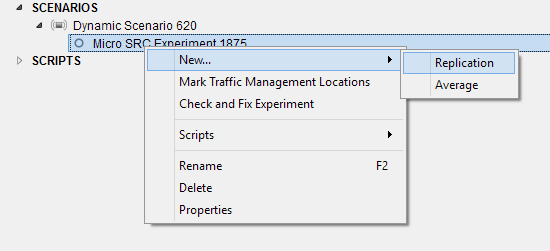
O editor de replicação especifica o número de replicações necessárias. O número de replicações é determinado pela variabilidade inerente nos resultados da simulação e pela confiança necessária na média das replicações. O seguinte conselho é extraído do Tráfego da Autoridade Federal de Estradas dos EUA: Caixa de Ferramentas de Análise de Tráfego Vol 3: Diretrizes para Aplicar Software de Modelagem de Microsimulação de Tráfego.
O número necessário de repetições deve ser estimado por meio de um processo iterativo. Um conjunto preliminar de repetições é normalmente necessário para fazer a primeira estimativa do desvio padrão para os resultados. A primeira estimativa do desvio padrão é então usada para estimar o número de repetições necessárias para tirar conclusões estatísticas sobre melhorias alternativas na rodovia.
A opção Criar Média está disponível se ainda não existir uma média; caso contrário, a opção Adicionar à Média aparecerá e as novas replicações poderão ser adicionadas a uma média existente.
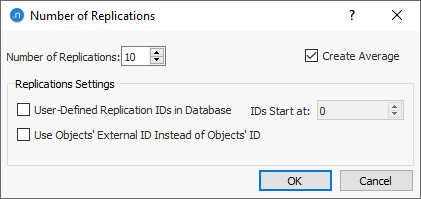
Os IDs de replicação podem ser definidos pelo usuário com um ID inicial especificado; alternativamente, o ID externo pode ser usado para identificar objetos ao recuperar dados.
As opções de recuperação de dados para uma replicação são:
- Recuperar Dados de Replicação: Carrega os resultados da simulação de uma replicação já simulada. Para carregar resultados de simulações anteriores, uma fonte de saída deve ser definida e a opção Store deve ser ativada (veja Pasta de Saídas a Gerar).
- Recuperar Dados usando um Intervalo de Agregação: Carrega os resultados médios do banco de dados, definindo o intervalo de tempo de agregação, que será múltiplo do intervalo de estatísticas atual. Os resultados podem ser recuperados filtrando o horário de início e de término (veja Recuperar Resultados da Simulação).
- Recuperar Resultados de Atribuição de Caminho: Carrega as atribuições de caminho do banco de dados.
- Recuperar Custos de Link: Carrega os custos de link do banco de dados.
Descarregar Dados e Resultados¶
Como complemento às opções de recuperação que acabaram de ser descritas, para economizar memória, reduzir o esforço computacional e aumentar o desempenho, existem duas opções que permitem descarregar dados de replicação e resultados de atribuição de caminho do banco de dados:
- Descarregar Dados de Replicação: Descarrega os dados de replicação que foram armazenados no banco de dados, para economizar memória e aumentar o desempenho.
- Descarregar Resultados de Atribuição de Caminhos: Descarrega as estatísticas de caminho e informações de atribuição de caminho da replicação para economizar memória e aumentar o desempenho.
Você pode achar útil selecionar uma ou ambas essas opções antes de recuperar dados e resultados de outra replicação.
O menu de contexto da Replicação tem opções para Ativar, Excluir, Renomear, Duplicar ou abrir o editor de Propriedades da Replicação.
Ao selecionar Ativar de uma replicação, esta replicação é ativada juntamente com o experimento pai e o cenário na área da barra de ferramentas de tarefa.
Editor de Replicação¶
Uma vez que uma replicação é criada, ela pode ser editada clicando duas vezes nela na Navegador do Projeto ou selecionando a ação de Propriedades de seu menu de contexto.
Uma replicação que não foi executada possui três abas e aparece cinza na pasta do projeto:
- Aba Principal: Informações da Replicação.
- Saídas a Gerar: Para especificar quais saídas são geradas além daquelas definidas pelo cenário.
- Validação: Para comparar as saídas com dados observados.
Uma replicação que foi executada possui quatro abas adicionais e aparece azul na pasta do projeto:
As abas adicionais estão documentadas na Seção de Saídas.
Aba Principal da Replicação¶
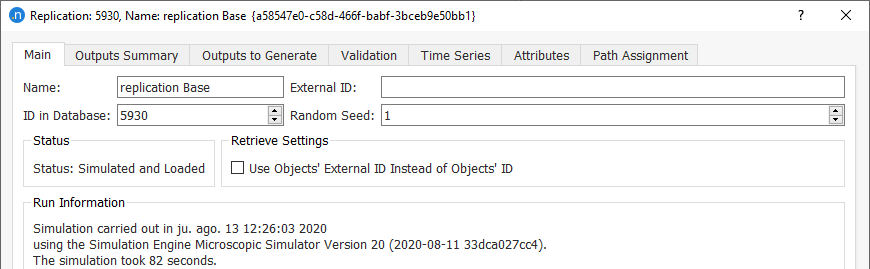
A aba principal define o nome da replicação e se deve usar IDs externos em vez de IDs de objetos para identificar os objetos no banco de dados ao realizar ações de recuperação de dados.
A Semente Aleatória usada pelo simulador também é definida aqui. Cada replicação deve ter uma semente diferente. A semente padrão é 0, o que permite que o Aimsun Next gere uma semente única para essa replicação. Uma simulação mesoscópica pode usar até cinco sementes adicionais para controlar individualmente diferentes aspectos da simulação: comportamento de veículos, transporte, ações de tráfego, escolha de caminho e características do veículo. Estes estão descritos na Seção de Simulação Mesoscópica.
Informações sobre o estado da simulação, se foi simulada ou não, também são fornecidas na aba principal.
Aba de Saídas a Gerar da Replicação¶
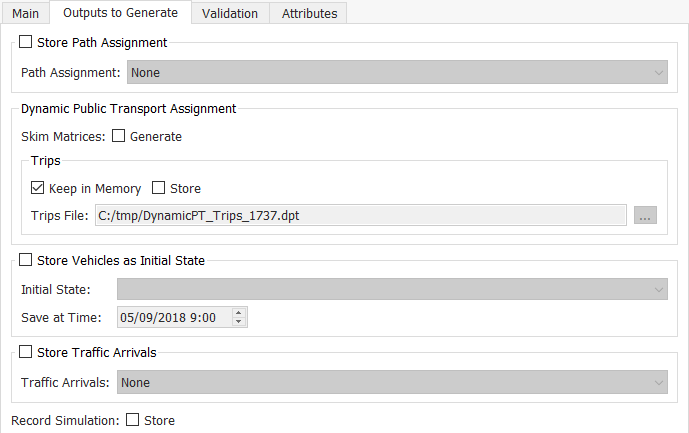
A aba Saídas a Gerar é usada para definir saídas adicionais às especificadas no editor de Cenário, que serão criadas e preenchidas automaticamente quando a simulação terminar. Essas saídas são:
- Armazenar Atribuição de Caminho.
- Armazenar Matrizes de skim de Atribuição Dinâmica de Transporte.
- Armazenar Viagens de Atribuição Dinâmica de Transporte.
- Armazenar Veículos como Estado Inicial